Comment imprimer/envoyer par courriel un état de compte d'un client spécifique
1) Rendez-vous dans l'onglet «Clients», du menu
2) Trouver le client dont vous voulez produire/envoyer l'état de compte, puis cliquez sur «Achats et facturation» situé dans le menu du haut
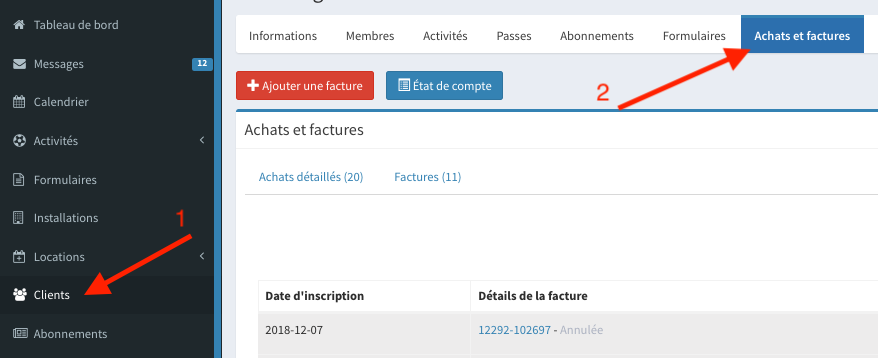
Puis cliquez sur «État de compte»
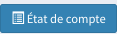
Modifier la période et le type de l'état de compte
Dans le menu de l'état de compte, cliquez sur le bouton permettant de modifier. Une fenêtre d'édition va apparaitre
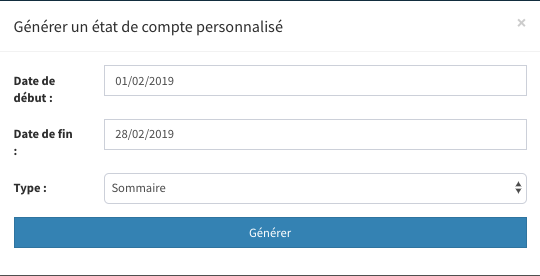
Vous pouvez modifier la période de l'état de compte. Par défaut, la plateforme affiche le mois courant.
Quant au type, il vous permet d'avoir un état de compte sommaire ou détaillés. La différence est que le détaillés affiche le détail des achats et membre inscrit.
Imprimer l'état de compte
Dans le menu de l'état de compte, cliquez sur le bouton permettant d'imprimer ou faite «CTRL +P» à l'aide des touches de votre clavier, puis suivi les instructions de votre navigateur.
Envoyer l'état de compte par courriel
1) Dans le menu de l'état de compte, cliquez sur le bouton permettant d'envoyer l'état de compte par courriel.
Si le bouton est désactivé, cela signifie qu'aucune adresse courriel est disponible dans le compte de votre client.
2) Paramétrer l'objet et le message personnalisé.
Vous êtes libre de modifier l'objet et le message par défaut.
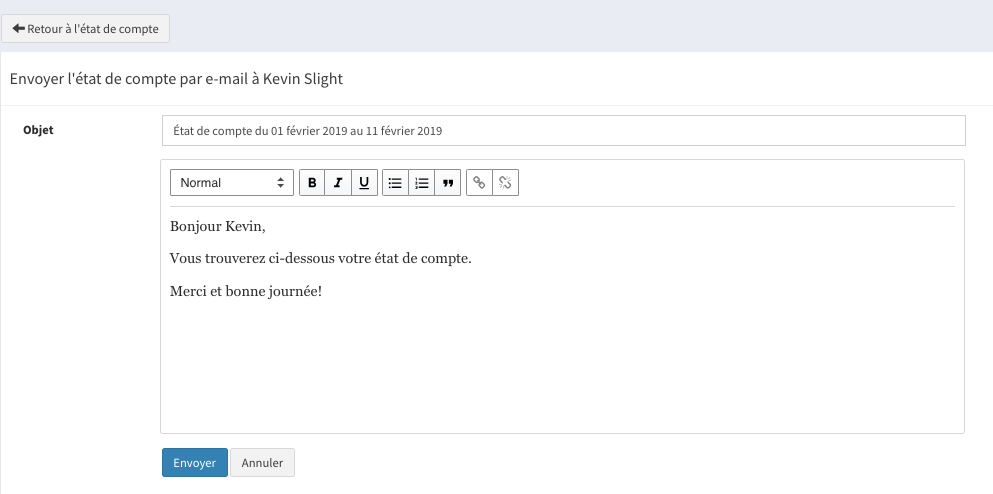
3) Envoyer l'état de compte
Cliquez sur le bouton «Envoyer» lorsque vous êtes prêt à envoyer l'état de compte. La plateforme enverra immédiatement un courriel avec l'état de compte à l'intérieur.
